Guide d’utilisation de Numbers pour Mac
- Bienvenue
- Nouveautés
-
- Premiers pas avec Numbers
- Présentation des images, des graphiques et des autres objets
- Créer une feuille de calcul
- Ouvrir ou fermer des feuilles de calcul
- Personnaliser des modèles
- Utiliser des feuilles
- Annuler ou rétablir des modifications
- Enregistrer votre feuille de calcul
- Rechercher une feuille de calcul
- Supprimer une feuille de calcul
- Imprimer une feuille de calcul
- Modifier l’arrière-plan de la feuille
- Touch Bar pour Numbers
-
- Ajuster du texte pour qu’il tienne dans une cellule
- Surligner des cellules
- Filtrer les données
- Classer par ordre alphabétique ou trier les données d’un tableau
-
- Présentation des tableaux croisés dynamiques
- Créer un tableau croisé dynamique
- Ajouter et organiser les données d’un tableau croisé dynamique
- Modifier la manière dont les données d’un tableau croisé dynamique sont triées, regroupées, etc.
- Actualiser un tableau croisé dynamique
- Afficher les données sources pour une valeur d’un tableau croisé dynamique
-
-
- Sélectionner des données pour créer un graphique
- Ajouter des graphiques à colonnes, à barres, linéaires, à couches, en anneau, en toile d’araignée et des diagrammes circulaires
- Ajouter des graphiques à nuage de points et des graphiques à bulles
- Graphiques interactifs
- Supprimer un graphique
- Modifier le type d’un graphique
- Modifier les données d’un graphique
- Déplacer et redimensionner des graphiques
-
-
- Changer la transparence d’un objet
- Ajouter un remplissage coloré ou une image à des figures et des zones de texte
- Ajouter une bordure à un objet ou à une feuille de calcul
- Ajouter une légende ou un titre
- Ajouter un reflet ou une ombre
- Utiliser des styles d’objets
- Redimensionner, faire pivoter et retourner des objets
-
- Envoyer une feuille de calcul
- Présentation de la fonctionnalité de collaboration
- Inviter d’autres personnes à collaborer
- Collaborer sur une feuille de calcul partagée
- Consulter les dernières activités dans une feuille de calcul partagée
- Modifier les réglages d’une feuille de calcul partagée
- Arrêter de partager une feuille de calcul
- Dossiers partagés et collaboration
- Utiliser Box pour collaborer
-
- Utiliser iCloud avec Numbers
- Importer un fichier Excel ou texte
- Exporter au format Excel ou dans un autre format de fichier
- Réduire la taille de la feuille de calcul
- Enregistrer une feuille de calcul volumineuse en tant que paquet
- Rétablir une version précédente d’une feuille de calcul
- Déplacer une feuille de calcul
- Verrouiller une feuille de calcul
- Protéger une feuille de calcul à l’aide d’un mot de passe
- Créer et gérer des modèles personnalisés
- Copyright

Utiliser les guides phonétiques dans Numbers sur Mac
Si un clavier chinois, japonais ou coréen est configuré pour votre Mac, votre iPhone ou votre iPad, vous pouvez appliquer des guides phonétiques à des mots écrits dans n’importe quelle langue, même si vous n’utilisez pas un de ces claviers.
Afficher un guide phonétique le long du texte
Accédez à l’app Numbers
 sur votre Mac.
sur votre Mac.Ouvrez une feuille de calcul, puis sélectionnez le texte.
Excluez tous les sauts de paragraphe de fin ou toute ponctuation de fin dans votre texte sélectionné.
Cliquez sur le texte sélectionné tout en maintenant la touche Contrôle enfoncée, puis choisissez « Texte du guide phonétique » dans le menu contextuel.
Un guide phonétique s’affiche avec le texte sélectionné.
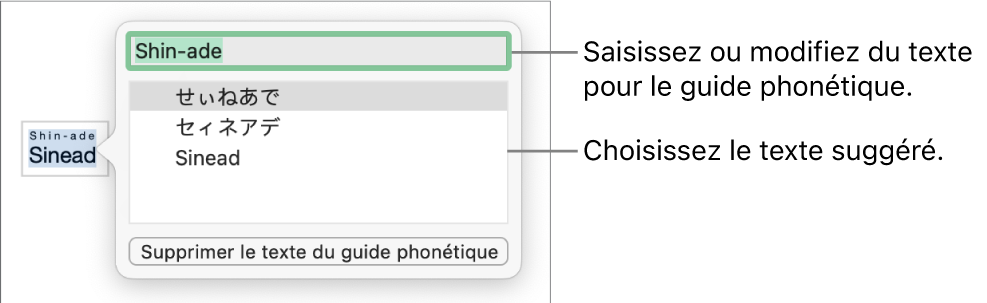
Pour modifier le texte du guide phonétique, choisissez une des options de la liste du Guide phonétique ou saisissez votre propre texte dans le champ en haut.
Cliquez n’importe où en dehors de la fenêtre « Texte du guide phonétique » pour appliquer le texte choisi, puis fermez la fenêtre.
Modifier ou supprimer le texte du guide phonétique
Vous pouvez modifier la langue du texte du guide phonétique ou supprimer le texte.
Accédez à l’app Numbers
 sur votre Mac.
sur votre Mac.Ouvrez une feuille de calcul, puis cliquez sur le mot avec le texte du guide phonétique, puis choisissez « Texte du guide phonétique » dans le menu contextuel.
Procédez de l’une des manières suivantes :
Modifier le texte du guide : Saisissez un nouveau texte à utiliser ou choisissez une des options.
Les options phonétiques présentées varient en fonction des claviers configurés.
Supprimer le texte du guide : Cliquez sur Supprimer le texte du guide phonétique.
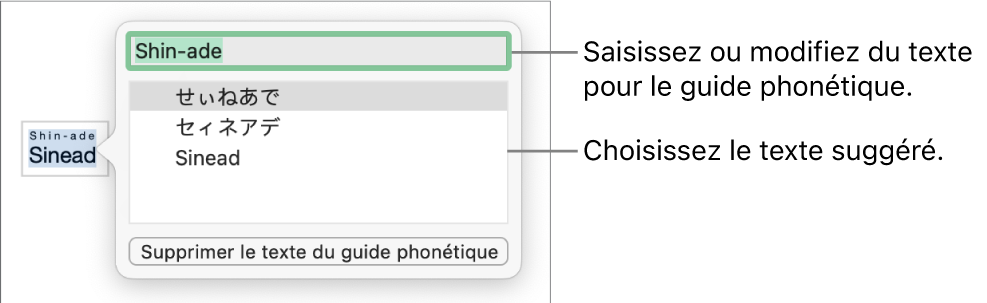
Si vous ne voyez pas les suggestions que vous recherchez, assurez-vous que la feuille de calcul est configurée pour utiliser la langue que vous souhaitez utiliser. Choisissez Fichier > Avancé > Langue et région, puis sélectionnez une langue.